Il arrive qu’un processus ou un service commence à utiliser le disque d’une manière anormalement et très élevée. Cela nous pousse à penser à ce que c’est, et si c’est risquer ou non. Dans cet article, Nous discuterons de CompatTelRunner.
Après l’avoir parcouru, vous trouverez la réponse à toutes les questions que vous vous posez à ce sujet, comme Qu’est-ce que c’est ? Est-il sûr ou s’agit-il d’un virus? Pourquoi il utilise le disque dur ? Comment le réparer ?
Qu’est-ce que ComPatTelRunner.exe ?
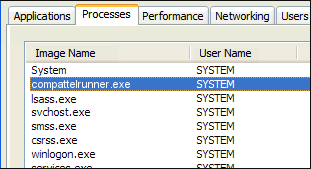
Il signifie Compatibility Appraiser Telemetry Runner. L’extension .exe d’un nom de fichier indique qu’il est un fichier exécutable. C’est un processus Windows qui est utilisé pour mettre à niveau votre système vers la dernière version du système d’exploitation ou d’autres mises à niveau du Service Pack.
Il est également utilisé pour effectuer des diagnostics sur votre ordinateur afin de déterminer s’il existe une possibilité de problèmes de compatibilité et collecte des informations de télémétrie du programme s’il est sélectionné dans le programme d’amélioration de l’expérience client de Microsoft. Il permet à Microsoft d’assurer la compatibilité lorsque vous souhaitez d’installer la dernière version du système d’exploitation.
Ce processus est un composant de la mise à jour, en particulier la KB2977759, qui est la mise à jour de compatibilité 7 RTM (Release to Manufacturer). La mise à jour est l’une des nombreuses qui servent à préparer la mise à niveau vers la dernière version du système d’exploitation.
Est-ce que c’est un virus ou est-il sans danger ?
C’est un processus 100% sécurisé. Cependant, il peut arriver qu’un virusou un logiciel espion se cache sous le nom du processus.
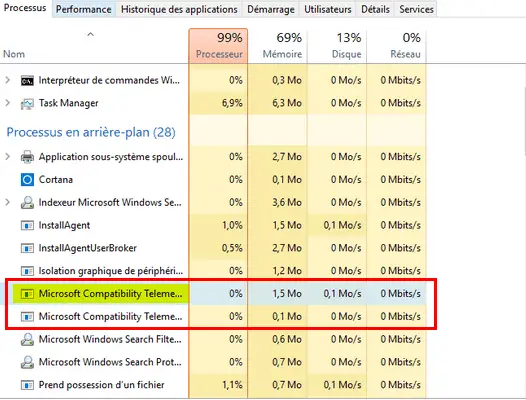
Si vous trouvez un fichier du même nom dans un autre endroit que celui mentionné, je vous recommande de le scanner en utilisant un antivirus fiable. Un autre problème avec CompatTelRunner.exe est qu’il s’agit d’un fichier exécutable, et parfois, il peut endommager votre ordinateur.
Méthode 1 : Comment corriger l’utilisation élevée du disque ou du CPU
- Ouvrez le panneau de configuration et les Services Windows : Pour faire ça :
-Appuyez sur les touches Windows + R pour ouvrir la boîte exécution.
-Dans la boîte de recherche, tapez : services.msc et cliquez sur OK.
-(Accepter l’avertissement UAC s’il apparaît). - Dans les services, cliquez avec le bouton droit de la souris sur le service Expériences des utilisateurs connectés et télémétrie et sélectionnez Propriétés.
- Dans le type de démarrage du service sélectionnez Désactivé et cliquez sur OK.
- Redémarrezvotre ordinateur.
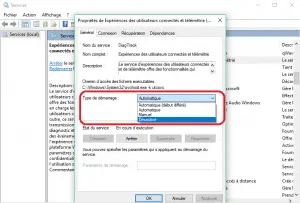
Voir aussi: Peut-on Supprimer AtkexComSvc sans Risque ? [4 Solutions]
Méthode 2 : Réparer les fichiers système corrompus
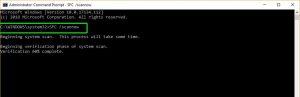
Vous pouvez réparer les fichiers système corrompus en utilisant la commande sfc/scannow. Suivez ces étapes pour résoudre le problème :
Étape-1 : Appuyez simultanément sur la touche Windows + X pour accéder au menu et sélectionnez Invite de commandes (Admin).
Etape-2 : Dans la fenêtre de l’invite de commande, tapez sfc/scannow et appuyez sur Entrée.
Étape 3 : Attendez patiemment et laissez le processus se terminer. Ensuite, redémarrez votre ordinateur.
Méthode 3 : Supprimer CompatTelRunner
Vous pouvez vous connecter en tant qu’administrateur et supprimer le processus CompatTelRunner afin d’éviter l’utilisation élevée du disque. Suivez ces étapes pour résoudre le problème :
Note : Assurez-vous d’être connecté en tant qu’administrateur.
Étape-1 : Appuyez simultanément sur les touches Windows + R pour accéder à la boîte de dialogue Exécuter. Tapez C:\Windows\System32 et appuyez sur Entrée.
Étape-2 : Dans ce dossier, trouvez le fichier CompatTelRunner. Cliquez dessus avec le bouton droit de la souris et sélectionnez Propriétés.
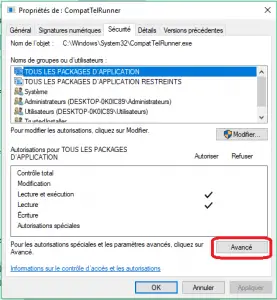
Étape 3 : Passez à l’onglet Sécurité, puis sélectionnez le bouton Avancé.
Étape 4 : Allez dans la section Propriétaire, puis sélectionnez le bouton Modifier.
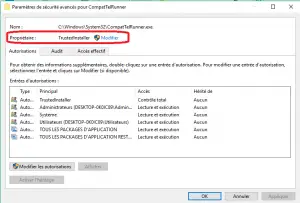
Étape 5 : Ensuite, vous cliquez sur rechercher et choisissez le nom de votre pc actuel. Ensuite, cliquez sur Appliquer et OK pour enregistrer le changement.
Étape 6 : Une boîte de sécurité de Windows apparaît. cliquez sur Ok pour Fermez toutes les fenêtres de propriétés.
Etape 7 : Cliquez avec le bouton droit de la souris sur Compatlrunner.exe et sélectionnez à nouveau Propriétés. Ensuite, passez à l’onglet Sécurité et cliquez sur le bouton Avancé. Ensuite, cliquez sur le bouton rechercher, chercher une autre fois le compte de votre pc que vous utilisez et cliquez sur ok.
Étape 8 : Enfin, dans la fenêtre autorisation sélectionnez le compte utilisateur que vous utilisez et cliquez sur la case Autoriser le contrôle total. Cliquez sur OK pour enregistrer la modification. Vous pouvez après supprimer le fichier CompatTelRunner.exe sans problème.
Voir aussi: [8 Solutions] Réparer System Thread Exception Not Handled
Méthode 4 : Désinstaller KB2952664
Comme indiqué ci-dessus, si vous n’avez pas l’intention de mettre à niveau votre système d’exploitation actuel vers Win 10, vous pouvez choisir de désactiver ou de supprimer le fichier de votre système.
Vous pouvez également choisir de désinstaller la mise à jour KB2976978.
- Sur votre clavier, appuyez sur la touche Windows, puis tapez cmd dans la zone de recherche et cliquez avec le bouton droit de la souris cmd et choisissez Exécuter en tant qu’administrateur.
Dans la fenêtre d’invite, cliquez sur Oui pour continuer. - Dans la fenêtre de l’invite de commande, copiez et collez la commande suivante et appuyez sur Entrée.
dism /online /get-packages | findstr KB2952664
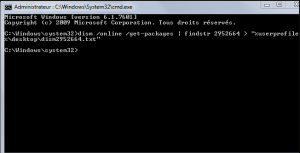
- Ceci indiquera la version installée de la mise à jour.
- Copiez et collez ensuite la commande suivante :
dism /online /remove-package
/PackageName:Package_for_KB2952664~31bf3856ad364e35~amd64
~~6.1.1.3

- Pour confirmer la suppression, tapez la commande suivante : Get-HotFix -id KB295262664
- Si vous voyez une erreur de hot-fix introuvable, alors cette mise à jour est entièrement supprimée de votre PC.
Méthode 5 : Empêcher CompatTelTunner.exe de fonctionner
Comme je l’ai déjà mentionné ci-dessus, au lieu de supprimer le fichier système CompatTelTelTunner.exe de votre ordinateur, vous pouvez l’empêcher de fonctionner en désactivant Microsoft Compatibility Appraiser dans le planificateur des tâches
Pour ce faire, appuyez sur la touche Windows, puis recherchez planificateur des tâches.
Dans l’étape suivante, naviguez jusqu’à l’adresse suivante :
Bibliothèque du planificateur de tâches > Microsoft >Windows >Application Experience
Il y aurait trois tâches sur la liste. Vous devez choisir « Microsoft Compatibility Appraiser« , faire un clic droit dessus et sélectionner l’option « Désactiver« .
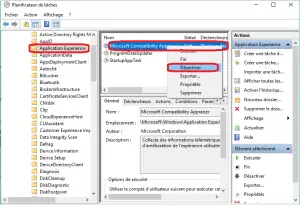
Ensuite, redémarrez votre ordinateur pour tester si le problème persiste ou non.
Si le problème d’utilisation persiste, vous devez également désactiver « ProgramDataUpdater » car il peut parfois appeler le CompatTelRunner.exe pour l’exécuter.
Conclusion
(Microsoft Compatibility Telemetry) est un fichier système inoffensif qui fait simplement son travail de vérification de compatibilité et de mise à jour du système d’exploitation de votre ordinateur. Ses processus peuvent occuper une grande partie des ressources de votre ordinateur, mais vous avez la possibilité de le conserver ou de le supprimer complètement.
